【最新版】おすすめのHD動画変換ソフト・エンコーダー
インスタグラムやYouTubeなどで一度は目にしたことがあるドローン空撮作品。スマホの自撮りでは撮れない楽しそうな集合動画や、息を呑む景色などを見て「自分でもこんな動画が撮れたらなぁ……」と思ったことがあるのではないでしょうか?ひと昔前まではキレイな動画や写真を撮るためには大きな一眼レフカメラが必要でした。それが、コンパクトカメラでも撮影できるようになり……スマートフォンでも撮影できるようになり……今は空を飛ぶドローンからも高画質な動画が撮れる時代になりました。
それで、ドローンで空撮した動画を編集して、YouTubeなどにアップロードしたい人も多くなります。今回はドローン空撮動画編集方法について紹介します。初心者でも簡単にパソコンでドローン動画編集できます。特にドローン4k動画でも編集できます。

VideoProc Converter - 高機能のビデオエディタ&動画変換ソフト
AVI、MPEG、4k、MP4、H265、MP3…ほぼ全ての動画・音声ファイル形式に対応し、元ファイルの品質を落とさずに、高速で編集できます。それに任意な動画・音声ファイルをお好きなようにデバイスでもプレイヤーでも見られる最適な形式に手軽く変換することができます。
パソコンでドローン動画編集するには欠かせないものは、
・ドローンで空撮した動画
・ドローン空撮動画編集ソフト(4k対応)
・パソコン
最低限ですが、こんなものが必要です。
その必須条件の中で、4k対応できるドローン空撮動画編集ソフトが一番重要です。だって、ドローンで空撮をする場合では、チープに感じられないように画質の精細さが求められるので、基本的に多くの人は4kで空撮しています。つまり、ドローンで空撮した動画は基本的に4kのほうが圧倒的に多いです。
だが、ドローン4k動画を編集できるソフトはとても少ないので、ドローン空撮動画編集ソフトを選択するときに要注意してください。もしHD動画である場合は一般的なドローン空撮動画編集ソフトが対応できます。
さて、パソコンでドローン動画編集する方法について詳しく紹介します。ここで利用するドローン空撮動画編集ソフトは「VideoProc Converter」というものです。シンプルで非常に使いやすいので、初心者に特におススメです。しかも、このVideoProcはドローン4k動画を編集/変換することもできます。めったに少ない素晴らしいソフトです。
事前に上記「無料ダウンロード」ボタンをクリックして、最新バージョンのVideoProc をダウンロードして、インストールしてください。下記の操作手順に従って、パソコンでドローン動画編集します。
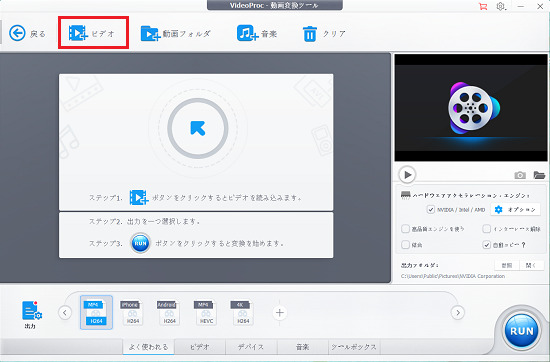
ドローンで空撮した動画をVideoProcに入れる
このドローン空撮動画編集ソフトVideoProcを起動して、メイン画面の「ビデオ」アイコンをクリックします。
画面が切り替わったら、上側の「ビデオ」ボタンを押し、編集したいドローン映像を選択します。
同時に複数ファイルを選択する場合は、「Ctrl」+「クリック」や 「Shift」+「クリック」を使用することができます。
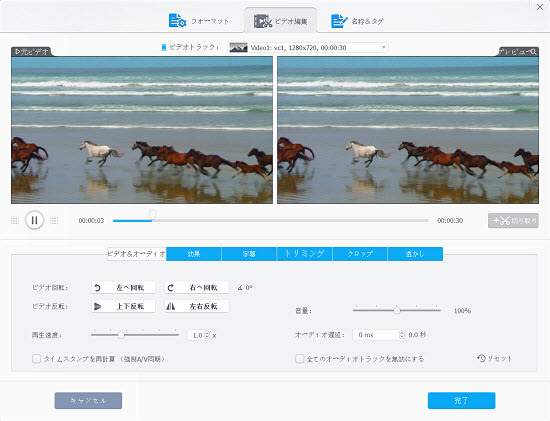
回転・反転・再生スピード調整・音量調整
ドローンで空撮した動画をVideoProcに入れたら、「オプション」ボタンをクリックします。そして「ビデオ編集」をクリックすると編集画面に入ります。
・まず、「ビデオ&オーディオ」で、ビデオ回転と反転をすることができます。
・再生速度はソース動画のスピードの0.5〜2倍の範囲で調整できます。
・スースビデオの音量が小さすぎる或いは大きくすぎる場合、「音量」の後ろのアイコンをドラッグ&ドロップして、マスター動画のボリュウムの25%〜400%に調整することができます。
・マスター動画が音ズレした場合、「オーディオ遅延」の後ろにある数字をキーボードから入力して、音声を動画より最大10000 ms(10秒)に遅延することができます。
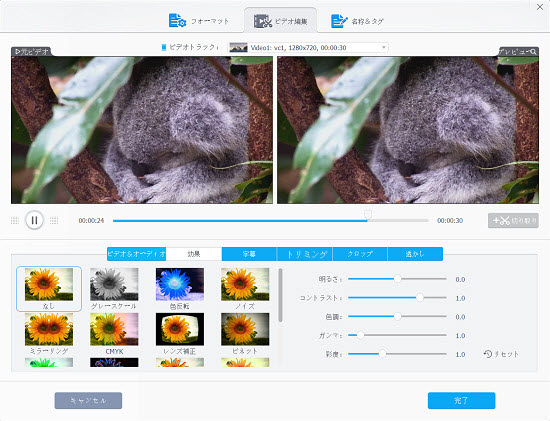
効果(エフェクト)
グレースケール、色反転、ノイズ、ミラーリング、CMYK、レンズ補正、ビネット、着色、エッジ検出、エンボス、ビンテージ、ペンキ、鮮明化、ブラー、テクニカラーなど16種類のエフェクトが内蔵し、必要によってご自由に動画に付けられます。
またビデオの明るさコントラスト、色調、ガンマ、彩度もここでカスタマイズできます。
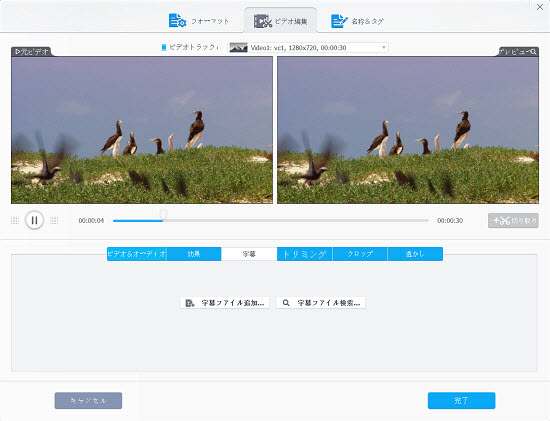
字幕追加
パソコンに保存してsrtフォーマットの字幕も動画に追加することができるし、「字幕ファイル検索…」でネットから映画やTVドラマの字幕をダウンロードすることもできます。
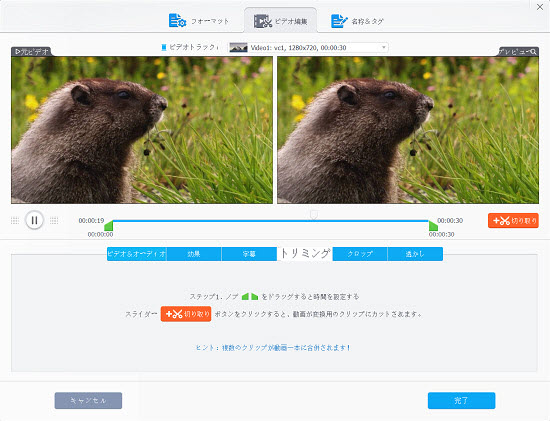
トリミング
動画を時間軸でのトリミングをして、複数のクリップを結合できます。
まずタイムラインのところで、残りたい動画の開始時刻と終了時刻をドラッグ&ドロップで選択します。 そしてタイムラインの後ろにある「+切り取り」をクリックしたら、先選択したクリップはソフトの下に表示します。再びタイムラインで開始時刻と終了時刻を設定してクリップ映像を複数追加できます。
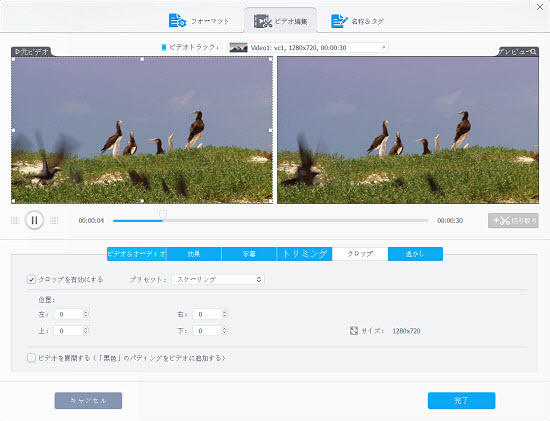
クロップ
クロップという機能は、映像フレームの境界にある黒色の帯を取り除く、またはフレームサイズを画面サイズに合わせます。
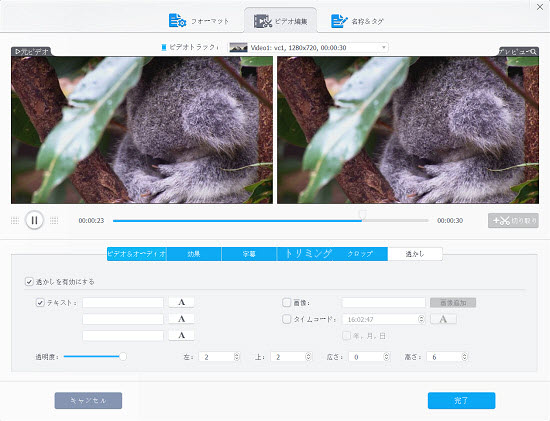
透かし(ウォーターマーク)
動画に画像・テキスト・タイムコードを追加することができます。 テキスト入力の後ろにある「A」というボタンによって、文字のフォント、色、サイズも変更できます。
ご注意:テキスト、画像、タイムコードの中から一つだけ追加可能!
ちなみに、一番下のツールバーで「ツールボックス」ボタンをクリックしたら、いろいろな編集機能があります。どうか、お試してください。
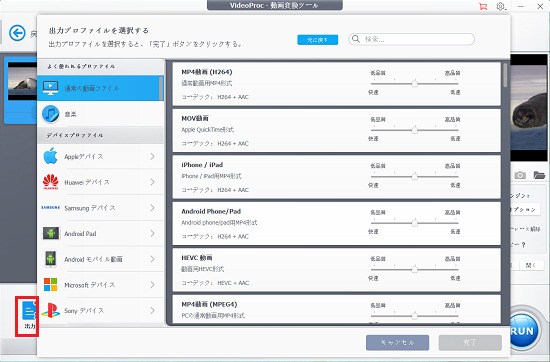
★ドローン空撮動画をMP4に変換
ドローンで4k動画を撮影する人は多いでしょう。だが、4k動画を再生するメデイアがあまり普及していないですので、汎用動画形式に変換したほうがいいです。
このVideoProcは高画質のままでドローン4k動画を変換できます。ドローン動画を変換して、YouTubeやFC2などのサイトへ投稿することもやすくなります。
上記の設定が終わったら、一番下の「出力」ボタンをクリックすると、様々な動画形式を選択できます。お気に入った動画形式を選択した後、「出力フォルダ」をクリック、動画保存先を選んで、「Run」ボタンをクリックして、動画変換がスタート!
※もしドローンの動画を編集するだけ、変換したくないなら、「出力フォルダ」→「Run」の順で編集完了します。【最新版】おすすめのHD動画変換ソフト・エンコーダー
 4K動画編集
4K動画編集
人気4K動画編集〜4K超高画質のまま4K動画を編集するソフト
 YouTube再生
YouTube再生
YouTube見れない・開けないなどの障害発生するときの対処法
 YouTube 4K
YouTube 4K
YouTube 4K動画見れない時の原因と対策|YouTubeで4Kを見る!
 Clipbox復活
Clipbox復活
Clipbox復活?新しいClipbox登場?クリップボックス保存できない

ピクチャーインピクチャー(PIP)やり方を解説!Phone/PCに対応!

iPhone画面録画のやり方を厳選して使いやすい方法を解説!
手軽に使えるオススメの動画編集ソフト|映像編集無料方法
利用規約 | 特定商取引に基づく表記 |プライバシーポリシー | エンドユーザー使用許諾契約書 | ご返金
 Copyright © 2026 Digiarty Software, Inc. All rights reserved
Copyright © 2026 Digiarty Software, Inc. All rights reserved